Por qué la reproducción aleatoria de Spotify no es tan aleatoria (y cómo solucionarlo)
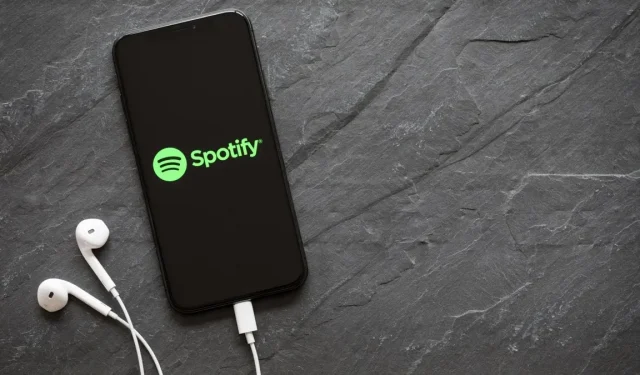
Spotify y la aleatoriedad que no es realmente aleatoria. ¿Cómo hacer que Spotify realmente reproduzca tu música?
Es posible que esté escuchando una canción o un álbum en repetición en este momento, pero eso no significa que no disfrute de una sesión informal de vez en cuando. Es una buena manera de redescubrir la música que tienes en tu biblioteca, títulos que hace tiempo que no escuchas.
Spotify y la aleatoriedad que no es realmente aleatoria
Dicho esto, si usas Shuffle en Spotify mucho, es posible que notes algo extraño. La aleatoriedad de Spotify no parece muy aleatoria. En verdad, es más como elegir nombres que otra cosa. En lugar de escuchar una mezcla real de canciones, a menudo escuchamos títulos similares cuando no coinciden, una y otra vez. ¿Porqué es eso?
Resulta que el propio Spotify ralentiza la reproducción aleatoria. Para la plataforma, random debería ofrecer diferentes nombres, pero no demasiado diferentes. La idea es forzarte a ver páginas aleatoriamente, pero con elementos que son similares de alguna manera. Piensa en esta característica un poco como un DJ que une los títulos con transiciones pulidas para no llevarte de una balada romántica tranquila a un título de rock conmovedor.
A veces esto es bienvenido. Es bueno tener canciones que se suceden y suenan igual. Pero la mayoría de los usuarios valoran la reproducción aleatoria precisamente por esta aleatoriedad. Elegir canciones que suenen igual cada vez significa que muchas de sus canciones no se reproducirán y el resto se reproducirá con mucha frecuencia.
Otro problema es que este modo de funcionamiento está habilitado por defecto. Intentará usar la reproducción aleatoria pensando que Spotify está mezclando su lista de reproducción sin darse cuenta de que el juego está manipulado desde el principio.
Cómo hacer que Spotify realmente reproduzca tu música de forma aleatoria
Para resolver el problema, debe deshabilitar la función ofensiva, a saber, Automix. En un iPhone o Android, ve a la configuración de la aplicación y selecciona Reproducir. En el escritorio, haga clic en su perfil y seleccione «Configuración». En todas las plataformas, haga clic en el botón junto a Automix para desactivarlo.
Y si echa de menos a su DJ de Spotify, siempre puede volver a activar Automix siguiendo los mismos pasos a continuación. Al final del día, un accidente realmente tiene que ser un accidente, así que nunca sabes qué canción será la siguiente.



Deja una respuesta